Tabloya naverokê
Wekî ku hûn belkî dizanin, Microsoft Excel sê fonksiyon hene ku li nirxek bigerin - LOOKUP, VLOOKUP û HLOOKUP - û xuya dikin ku ew herî zêde bikarhêneran tevlihev dikin. Di vê tutoriyê de, em ê li ser taybetmendiyên fonksiyona Excel HLOOKUP bisekinin û çend nimûneyên formulê nîqaş bikin ku dê ji we re bibin alîkar ku hûn wê di Excel de herî bi bandor bikar bînin.
HLOOKUP di Excel de çi ye?
Fonksiyon Excel HLOOKUP ji bo lêgerîna asoyî hatiye çêkirin. Bi taybetî, ew di rêza yekem a tabloyê de li nirxek diyar digere û nirxek din di heman stûnê de ji rêza ku we diyar kiriye vedigerîne.
Fonksiyona HLOOKUP di hemî guhertoyên Microsoft Excel 2016 de heye. Excel 2013, Excel 2010, Excel 2007 û jêrtir.
Excel HLOOKUP syntax û bikar tîne
Fonksiyon HLOOKUP di Excel de van argumanan hene:
HLOOKUP(lookup_value, table_array, row_index_num, [ range_lookup])- Lookup_value (pêdivî ye) - nirxa ku lê bigere. Ew dikare referansa şaneyê, nirxa hejmarî an rêzika nivîsê be.
- Table_array (pêwîstî) - du an zêdetir rêzên daneyan ku tê de nirxa lêgerê tê lêgerandin. Ew dikare rêzek birêkûpêk be, bi navê rêzek an tabloyek. Nirxên lêgerînê divê her dem di rêza yekem ya array_table_13> de cih bigirin.
- Row_index_num (pêwîst e) - hejmara rêza di tablo_saziyê de ku jê tê divê nirx bê vegerandin. Mînakî, ji bo vegerandina nirxa hevberdanê jiti pirsgirêk bi ji nû ve avakirina formulên Vlookup-ê ji bo lêgerînek horîzontal.
10 sedemên sereke ku Excel HLOOKUP nexebite
Heya niha hûn dizanin ku Hlookup di Excel de fonksiyonek lêgerînê ya pir bikêr û bi hêz e. . Di heman demê de ew yek bikêr e, û ji ber gelek taybetmendiyên wê xeletiyên #N/A, #VALUE an #REF dîtinek hevpar in. Heke formula HLOOKUP-a we rast naxebite, bi îhtîmaleke mezin ew yek ji sedemên jêrîn e.
1. HLOOKUP di Excel de nikare li jorê xwe binêre
Her çend hûn hemî hûrguliyên din ên derbarê lêgerîna horizontal li Excel ji bîr bikin, ji kerema xwe vê ya bingehîn bi bîr bînin - Hlookup tenê dikare di rêza herî jorîn ya rêzê de bigere. mêz. Heke ku nirxên lêgerîna we di rêzek din de bimîne, xeletiyek N/A tê vegerandin. Ji bo derbaskirina vê sînordarkirinê, formulek INDEX MATCH bikar bînin.
2. Lihevhatina teqrîbî beramberî hevahenga tam
Dema ku li Excel lêgerînek dikin, çi horizontî (Hlookup) an jî vertîkal (Vlookup), di pir rewşan de hûn ê li tiştek taybetî bigerin, û ji ber vê yekê lihevhatinek rastîn hewce dike. Dema ku li hevhatina teqrîbî ( range_lookup wekî TRUE hate danîn an jêbirin), ji bîr mekin ku hûn nirxan di rêza yekem de bi rêza hilkişînê rêz bikin.
Ji bo bêtir agahdarî û nimûneyên formula, ji kerema xwe li Excel Hlookup binihêrin lihevhatina teqrîbî û rast.
3. Di dema kopîkirina formulê de referansa rêza tabloyê diguhere
Dema ku gelek HLOOKUP bikar tînin ji bo vegerandinêagahdariya li ser rêzek nirxên lêgerînê, divê hûn referansa table_array wekî ku di Absolute û referansên hucreyê yên têkildar ên di formulan Hlookup de têne xuyang kirin kilît bikin.
4. Çêkirin an jêbirina rêzek nû
Ji bo ku fêm bikin ka çima danîna rêzek nû dikare formula Hlookup bişkîne, bînin bîra xwe ka Excel HLOOKUP çawa di derheqê nirxa lêgerînê de agahdarî distîne - li gorî hejmara rêzika ku hûn diyar dikin.
Bifikirin, hûn dixwazin li gorî nasnameya hilberê jimareyên firotanê bistînin. Ew jimar di rêza 4 de ne, ji ber vê yekê hûn di argumana row_index_num de 4 binivîsin. Lê piştî ku rêzek nû hate danîn, ew dibe rêza 5... û Hlookup-a we disekine. Heman pirsgirêk dibe ku dema rêzek heyî ji tabloyê jê bibe.
Çareserî ew e ku tabloyê kilît bike da ku nehêle bikarhênerên xwe rêzên nû têxin nav rêzên nû, an jî INDEX & MATCH li şûna Hlookup. Di formulên Indeks/Maçê de, hûn rêzan diyar dikin ku lê bigerin û nirxan ji wan re wekî referansên rêzê vegerînin, ne hejmarên îndeksê, û Excel têra xwe jîr e ku wan referansan di firînê de rast bike. Ji ber vê yekê, hûn azad in ku hûn bi qasî ku hûn dixwazin stûn û rêzan jêbikin an têxin nav xwe bêyî ku xema nûvekirina her formula di pelgeya xebata xwe de bikin.
5. Di tabloyê de dubarekirin
Fonksiyon HLOOKUP di Excel de tenê dikare nirxek vegerîne, ku ew nirxa yekem e di tabloyê de ku bi nirxa lêgerînê re têkildar e.
Heke di we de çend tomarên wek hev hebin sifrê, hilbijêreyek ji van çareseriyên jêrîn ku herî baş li gorî hewcedariyên we ye:
- Dîcaran bi karanîna amûrên Excel an jî Rakêşkera meya Ducarî rakin
- Eger divê tomarên dubare di danehevê de werin hilanîn, Tabloyek Pivot biafirînin ku kom bikin û daneyên xwe bi awayê ku hûn dixwazin fîlter bikin.
- Formulek rêzê bikar bînin da ku hemî nirxên dubare yên di nav rêza lêgerînê de derxînin.
6. Cihên Zêde
Gava ku formula Hlookup-a we ya eşkere rast komek xeletiyên #N/A vedigerîne, tabloya xwe û nirxa lêgerînê ji bo cîhên zêde binihêrin. Hûn dikarin bi karanîna fonksiyona Excel TRIM an amûra meya Paqijkera Hucreyê bi lez û bez cîhên sereke, paşverû û zêde yên navberê rakin.
7. Hejmarên ku wekî nivîsê hatine format kirin
Rêlên nivîsê yên ku dişibin jimareyan ji bo formulên Excel astengiyek din in. Danasîna berfireh a vê pirsgirêkê û çareseriyên mimkun di Çima formula Excel dikare bixebite de têne diyar kirin.
8. Nirxa lêgerînê ji 255 tîpan derbas dibe
Hemû fonksiyonên Lêgerînê di Excel de tenê heya ku nirxek lêgerînê di bin 255 karakteran de be dixebitin. Nirxa lêgerîna dirêjtir di #VALUE de encam dide! şaşî. Ji ber ku formula INDEX / MATCH ji vê sînordariyê bêpar e, ji bo derbaskirina vê astengiyê wê bikar bînin.
9. Rêya tevahî ya pirtûka xebatê ya lêgerînê nehatiye diyar kirin
Heke hûn h-lêgerînê ji pirtûkek din a xebatê pêk bînin, ji bîr mekin ku hûn riya tevahî jê re peyda bikin. Çend mînakên formulê dikarin li vir werin dîtin: Meriv çawa Hlookup ji kargehek din anpirtûka xebatê.
10. Argumanên çewt
Berê ji carekê zêdetir hatiye ronî kirin ku HLOOKUP fonksiyonek daxwazkar e ku divê bi baldarî were derman kirin. Li jêr çend xeletiyên herî gelemperî hene ku ji ber peydakirina argumanên nerast çêdibin:
- Heke row_index_num ji 1 kêmtir be, fonksiyona HLOOKUP #VALUE vedigerîne! çewtî.
- Heke row_index_num ji hejmara rêzikên di tabloya_saziyê de mezintir be, #REF! xeletî tê vegerandin.
- Heke hûn li gorî lihevhatinê lêgerin û nirxa_lêgerîna we ji nirxa herî piçûk a rêza yekem a tabloya_aran piçûktir be, xeletiya #N/A tê vegerandin.
Welê, ev e ku meriv HLOOKUP-ê li Excel-ê çawa bikar tîne. Hêvîdarim ku hûn ê vê agahdariyê alîkar bibînin. Ez ji bo xwendinê spas dikim û hêvî dikim ku hefteya pêş me we li ser bloga xwe bibînim!
Pirtûka xebatê ya pratîkê dakêşin
Mînakên formula Excel HLOOKUP
rêza 2yemîn, row_index_num bike 2, û hwd. - Range_lookup (vebijarkî) - nirxek mentiqî (Boolean) ku ferman dide HLOOKUP-ê ku lihevhatina rast an teqrîb bigere.
Ger RAST an jî jêbirin, teqrîben lihevhatinek tê vegerandin. Wateya wê ev e ku heke lihevhatinek tam neyê dîtin, formula Hlookup-a we dê lihevhatinek nerast bike û nirxa herî mezin a ku ji lookup_value kêmtir e vegerîne.
Ger FALSE, tenê hevhatinek rastîn tê vegerandin. Ger ti nirxek di rêzek diyarkirî de bi nirxa lêgerê re tam li hev neke, HLOOKUP xeletiya #N/A derdixe.
Ji bo hêsankirina tiştan, hûn dikarin hevoksaziya HLOOKUP ya Excel wergerînin:
HLOOKUP( lookup_value, table_array, row_index_num, [range_lookup])bi Îngilîzî ya normal:
HLOOKUP( li vê nirxê bigerin, di vê tabloyê de, nirxek ji vê rêzê vegerîne, [hevhevokek teqrîbî an tam vegerîne]) Ji bo dîtina ka ew di pratîkê de çawa dixebite , em mînakek Hlookup-a hêsan çêbikin. Bifikirin ku we tabloyek bi hin agahdariya bingehîn li ser gerstêrkên pergala meya Rojê heye (ji kerema xwe wêneya jêrîn bibînin). Ya ku hûn dixwazin formulek e ku pîvana gerstêrka ku navê wê di hucreya B5 de hatî nivîsandin vedigerîne. 
Di formula xweya Hlookupê de, em ê argumanên jêrîn bikar bînin:
- Lookup_value B5 e - şaneya ku navê gerstêrka ku hûn dixwazin bibînin heye.
- Table_array B2:I3 e - tabloya ku tê deformula dê nirxê bibîne.
- Rew_index_num 2 ye ji ber ku Diameter di tabloyê de rêza 2yemîn e.
- Range_lookup ÇEWL e. Ji ber ku rêza yekem a tabloya me ji A heta Z nayê veqetandin, em tenê dikarin lihevhatina tam bigerin, ku di vê nimûneyê de baş dixebite.
Niha hûn argumanan li hev bikin û bigihîjin formula jêrîn:
=VLOOKUP(40, A2:B15,2) 
3 tiştên ku divê hûn di derbarê fonksiyona Excel HLOOKUP de zanibin
Dema ku hûn di Excel de lêgerînek horizontî bikin, ji kerema xwe van rastiyên jêrîn bi bîr bînin:
- Fonksiyon HLOOKUP tenê dikare di rêza herî jorîn ya table_array de bigere. Heke hûn hewce ne ku li cîhek din bigerin, bifikirin ku formûlek Indeks / Match bikar bînin.
- HLOOKUP di Excel de nehesas e , ew tîpên mezin û piçûk ji hev cuda nake.
- Heke range_lookup REŞT were danîn an jê were derxistin ( teqrîben lihevhatî), divê nirxên rêza yekem a table_array bi rêza hilkişînê werin rêz kirin. 7> (A-Z) çep ber bi rast.
Cûdahiya VLOOKUP û HLOOKUP-ê di Excel de çi ye?
Wekî ku hûn jixwe dizanin, her du fonksiyonên VLOOKUP û HLOOKUP li nirxek lêgerînê digerin . Cûdahî ew e ku lêgerîn çawa tê kirin. Wekî ku we belkî dît, navên fonksiyonan tenê di tîpa yekem de cûda dibin - "H" ji bo horizontal, û "V" ji bo vertîkal e.
Ji ber vê yekê, hûn fonksiyona VLOOKUP-ê ji bo lêgerînê bikar tînin beralî ye. lîsteyandema ku nirxên lêgerîna we di stûnek li milê çepê daneya ku hûn dixwazin bibînin de cih digirin.
Fonksiyona HLOOKUP lêgerînek asoyî pêk tîne - li jor li nirxek lêgerînê digere. -piraniya rêza tabloyê û nirxek ku di heman stûnê de hejmareke diyarkirî ya rêzan li xwarê vedigerîne.
Wêneya jêrîn ferqa di navbera formulan Vlookup û Hlookup de li Excel destnîşan dike: 
Çawa HLOOKUP-ê di Excel-ê de bikar bînin - mînakên formula
Niha ku fonksiyona HLOOKUP ji we re hinekî nastir xuya dike, werin em çend mînakên formula yên din nîqaş bikin da ku zanînê yek bikin.
Lêgerîna asoyî bi lihevhatina teqrîbî û tam
Wekî ku hûn jixwe dizanin, fonksiyona HLOOKUP-ê li Excel dikare li gorî kîjan nirxê ji argumana range_lookup re tê peyda kirin, lêgerînek lihevhatinek rast û nerast pêk bîne:
- RAST an jêbirin - teqrîben lihevhatin
- DEŞT - temam lihevhatin
Ji kerema xwe ji bîr mekin ku her çend em dibêjin "hevhatinek nêzîk ", her formula Hlookup di rêza yekem de li hevberek rastîn digere. Lê danîna argumana paşîn li ser FALSE dihêle ku formula lihevhatinek teqrîbî vegerîne (nirxa herî nêzîk ku ji nirxa lêgerînê kêmtir e) ger hevrêzek rastîn neyê dîtin; TRUE an omitted di vê rewşê de xeletiya #N/A vedigerîne.
Ji bo baştir ronîkirina xalê, mînakên HLOOKUP-ê yên jêrîn bifikirin.
HLOOKUP bilihevhatineke teqrîbî
Bihesibînin ku we lîsteya gerstêrkên rêza 2 (B2:I2) û germahiya wan di rêza 1 (B1:I1) de heye. Hûn dixwazin bizanin ka kîjan gerstêrka germahiyek diyarkirî heye ku di şaneya B4 de tê danîn.
Hûn nikarin xwe bispêrin wê şansê ku bikarhênerên we germahiya lêgerînê tam dizanin, ji ber vê yekê maqûl e ku hûn vegerînin maça herî nêzîk heke nirxek tam nehate dîtin.
Mînakî, ji bo ku hûn gerstêrka ku germahiya wê li dora -340 °F ye, bibînin, formula jêrîn bikar bînin ( range_lookup set TRUE an jî wekî di vê nimûneyê de ji holê hatiye rakirin):
=HLOOKUP(B4, B1:I2, 2)
Ji kerema xwe ji bîr mekin ku lihevhatinek nêzikî hewce dike ku nirxên di rêza jorîn de ji ya herî piçûk berbi herî mezin an ji A heya Z-yê birêkûpêk bike, wekî din Hlookupa we formula dibe ku encamek xelet vegerîne.
Wekî ku hûn di dîmena jêrîn de dibînin, formula me vedigerîne Uranus , yek ji gerstêrkên herî sar ên di Pergala Rojê de ku navînî -346 pileya Fahrenheitê diparêze. . 
HLOOKUP bi rasthevhatina rast
Heke hûn nirxa lêgerînê bi rastî dizanin, hûn dikarin pîvana dawî ya HLOOKUP-ê bikin FALSE:
=HLOOKUP(B4, B1:I2, 2, FALSE) 
Li ser Ji hêlekê ve, hevrêzek teqez Hlookup ji bikarhêner-hevaltir e ji ber ku ew di rêza yekem de dabeşkirina daneyan hewce nake. Ji hêla din ve, heke rasthevhatina rast neyê dîtin, dê xeletiyek #N/A were vegerandin.
Tip. Ji bo ku hûn bikarhênerên xwe bi xeletiyên N/A netirsînin, hûn dikarin formula Hlookup-a xwe di IFERROR-ê de bicîh bikin û nîşan bidin.peyama xwe, wek nimûne:
=IFERROR(HLOOKUP(B4, B1:I2, 2, FALSE), "Sorry, nothing has been found")
HLOOKUP-ê çawa ji pelxebatek din an pirtûkek xebitandinê tê kirin
Bi gelemperî, h-lookup ji pelek din an pirtûkek xebatê ya cûda nayê wateya tiştek ji bilî danasîna referansên derve ji formula xweya HLOOKUP re.
Ji bo derxistina daneya lihevhatî ji karxebatek cihê , hûn navê pelê diyar dikin û dûv re îşaretek jê tê. Mînakî:
=HLOOKUP(B$1, Diameters!$B$1:$I$2,2,FALSE) 
Eger navê kargera valahî an karekterên ne-alfabetîk hebe, navî têxe nav îşaretên yekane, mîna vê :
=HLOOKUP(B$1, 'Planet diameters'!$B$1:$I$2,2,FALSE)
Dema referansa pirtûka xebateke din , navê pirtûka xebatê ya ku di nav kemberên çargoşe de tê girtin, têxe:
=HLOOKUP(B$1, [Book1.xlsx]Diameters!$B$1:$I$2, 2, FALSE)
Heke hûn Dema ku daneyan ji pirtûkek xebatê ya girtî bikişîne, divê tevahiya rê were diyar kirin:
=HLOOKUP(B$1, 'D:\Reports\[Book1.xlsx]Diameters'!$B$1:$I$2, 2, FALSE)
Serişte. Li şûna ku hûn navên pirtûka xebatê û pelgeyê bi destan di formulê de binivîsin, hûn dikarin di pelek din de şaneyan hilbijêrin û Excel dê bixweber referansek derveyî li formula we zêde bike.
Excel HLOOKUP bi lihevhatina qismî (karakterên wildcard)
Wekî ku bi VLOOKUP re ye, fonksiyona HLOOKUP ya Excel dihêle ku di argumana lookup_value de tîpên hovane yên jêrîn bikar bînin:
- Nîşana pirsê (? ) lihevhatina her karakterek yekane
- Asterisk (*) ji bo lihevhatina her rêzek tîpan
Dema ku hûn dixwazin agahiyê ji databasekê derxin qertên hov bi kêr tên. li ser hin nivîsên kubeşek ji naveroka hucreya lêgerînê ye.
Mînakî, di rêza 1-ê de lîsteyek navên xerîdar û di rêza 2-an de nasnameyên we hene. Hûn dixwazin ji bo xerîdarek taybetî id-ya fermanê bibînin, lê hûn nikanin ji bîr nekin Navê xerîdar tam, her çend tê bîra te ew bi "ace" dest pê dike.
Bihesibînin ku daneyên we di şaneyên B1:I2 de ne ( tabloya_array) û jimareyên rêzê di rêza 2 de ne ( row_index_num ), formula weha diçe:
=HLOOKUP("ace*", B1:I2, 2, FALSE)
Ji bo ku formula maqûltir bibe, hûn dikarin nirxa lêgerînê di şaneyek taybetî de binivîsin, bibêjin B4, û wê şaneyê bi hev ve girêdin. bi karaktera hovane, bi vî awayî:
=HLOOKUP(B4&"*", B1:I2, 2, FALSE) 
Têbînî.
- Ji bo ku formula HLOOKUP-ya hêlînê rast bixebite, divê argumana range_lookup wekî FALSE were danîn.
- Heke table_array bêtir hebe ji yek nirxa ku pîvanên wildcard pêk tîne, nirxa yekem a ku hatiye dîtin tê vegerandin.
Di formulasên HLOOKUP de referansên şaneyên mutleq û têkildar
Heke hûn formulek ji bo yek şaneyek binivîsin, Dibe ku hûn li ser karanîna rast a referansên şaneyê yên têkildar û mutleq xem nekin, yek jî dê bike.
Kopîkirina formulek li ser gelek şaneyan çîrokek cûda ye. Di eslê xwe de:
- Divê hûn her gav table_array bi karanîna referansên hucreya mutleq bi nîşana dolarê ($) wekî $B$1:$I$2 rast bikin.
- Bi gelemperî, referansa lookup_value bi karsaziya we ve girêdayî ye an tevlihev e.mantiq.
Ji bo zelalkirina tiştan, werin em ji nêz ve li formula ku daneyan ji pelek din derdixe binêre:
=HLOOKUP(B$1, Diameters!$B$1:$I$2,2,FALSE)
Di formula jorîn de, em di table_array de referansên şaneyên mutlaq bikar bînin ($B$1:$I$2) ji ber ku dema ku formula li şaneyên din tê kopîkirin divê ew sabit bimîne.
Ji bo lookup_value (B$1), em referansek tevlihev , stûnek têkildar û rêzek mutleq bikar tînin, ji ber ku nirxên me yên lêgerînê (navên gerstêrkê) di heman rêzê de ne (rêza 1) lê di stûnên cihê de ( ji B heta I) û referansa stûnê divê li ser bingeha pozîsyonek têkildar a şaneyek ku formula tê kopî kirin biguhezîne.
Ji ber karanîna biaqil a referansên hucreyê, formula meya Hlookup ji bo gelek şaneyan bi rengek bêkêmasî dixebite: 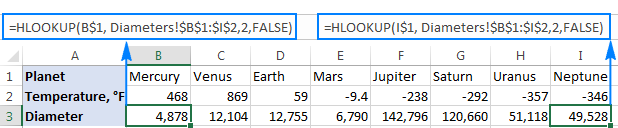
INDEX/MATCH - alternatîfek bihêztir ji Excel HLOOKUP re
Wekî ku hûn jixwe dizanin, fonksiyona HLOOKUP di Excel de çend sînor hene, yên herî girîng nekarbûna wê ye ku li her deverê ji bilî ji bo rêza herî jorîn, û ji bo rêzkirina nirxan pêdivî ye dema ku bi hevberdana texmînî digere.
Xwezî, di Excel de ji Vlookup û Hlookup re alternatîfek bihêztir û piralîtir heye - têkiliya fonksiyonên INDEX û MATCH, ku li gorî vê formula giştî vedigere:
INDEX ( li ku derê vegere nirxek ji , MATCH ( nirxa lêgerînê , li ku lê bigere , 0))Bi texmîna nirxa lêgerîna te di hucreya B7 de ye, hûn lê digerinji bo hevberek di rêza 2 de (B2:I2), û dixwazin nirxek ji rêza 1 (B1:I1) vegerînin, formula weha ye:
=INDEX(B1:I1,MATCH(B7,B2:I2,0))
Di dîmena jêrîn de , hûn dikarin 2 formulên Hlookup-ê bibînin ku di rêzên yekem û duyemîn de digerin, û di her du rewşan de INDEX MATCH wekhev baş dixebite. 
Ji bo ravekirina berfireh a mantiqa formula û mînakên din, ji kerema xwe li INDEX MATCH-ê wekî alternatîfek çêtir a VLOOKUP-ê binêre.
Meriv çawa di Excel-ê de h-lêgerîna hesas-qeydeyî dike
Wekî ku di destpêka vê tutoriyê de hate behs kirin, fonksiyona Excel HLOOKUP nehesas e. Di rewşên ku kêşeya karakterê girîng e, hûn dikarin fonksiyona TEXT ya ku hucreyan tam berhev dike bigirin, û wê têxin hundurê formula INDEX MATCH ku di mînaka berê de hatî nîqaş kirin:
INDEX ( rêz ku nirxek ji vegerîne , MATCH(RAST, EXACT( rêza ji bo lêgerînê li , nirxa lêgerînê) , 0))Bihesibînin ku nirxa lêgerîna we di şaneya B4 de ye, Rêjeya lêgerînê B1:I1 e, û rêza vegerê B2:I2 ye, formula şeklê jêrîn digire:
=INDEX(B2:I2, MATCH(TRUE, EXACT(B1:I1,B4),0)) 
Têbînî girîng! Ew formulek rêzê ye. û ji ber vê yekê divê hûn Ctrl + Shift + Enter bikirtînin da ku wê temam bikin.
Mînaka jorîn bijareya min nîşan dide, lê ne tenê awayê mimkun e ku meriv Hlookup-ya hesas a dozê di Excel de bike. Heke hûn meraq dikin ku hûn teknîkên din zanibin, ji kerema xwe vê tutorialê bişopînin: 4 awayên ku hûn di Excel de Vlookup-hesas-hesas bikin. Ez difikirim ku hûn ê nebin

